AMDRyzenデスクトップでNvidiaGeForceRTX2070ドライバーを実行するのに問題があります。次の端末コマンドを入力しました:
ubuntu-drivers devices-
sudo ubuntu-drivers autoinstall
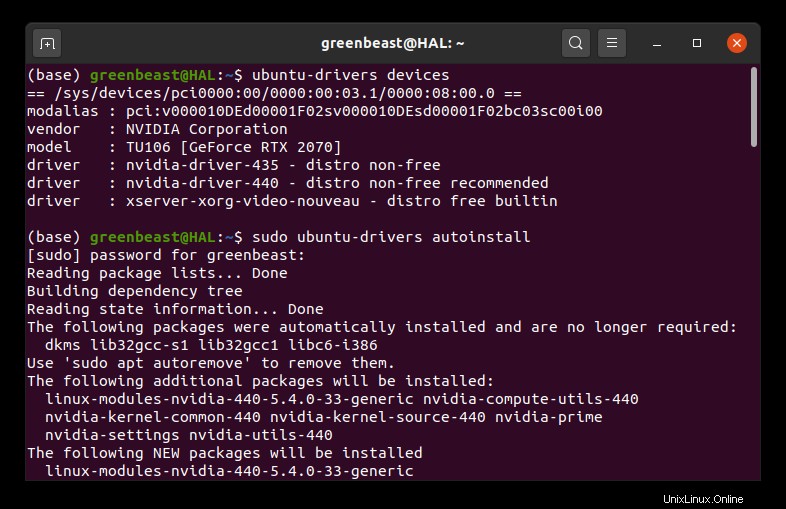
ご覧のとおり、すべてが正しくインストールされているように見えますが、再起動すると、アカウント名として自分の名前が表示されたログオン画面が表示されます。パスワードを入力してログインしようとしても、何も起こりません。ログイン画面にとどまります。これを修正する唯一の方法は、root(ctrl + alt + F2)としてコマンドターミナルに移動し、次のように入力して、nouveauドライバーに戻すことです。
-
sudo apt-get remove --purge nvidia-* -
sudo dpkg-reconfigure xserver-xorg
これについて多くの投稿が行われていることを知っています(ただし、18.04、16.04、14.04、12.04の場合)。次のコマンドが提案されています:
-
sudo prime-select nvidia
そして、次のコマンドが続きます:
-
sudo add-apt-repository ppa:bumblebee/stable -
sudo apt-get update -
sudo apt-get install bumblebee bumblebee-nvidia
ただし、これはこの問題を解決するための本当に適切な方法であり、機能しますか? (またはマルハナバチとは何ですか?)
ありがとう
承認された回答:
それで、「マルハナバチ」で大惨事になりました。上記のコマンドを入力しましたが、さまざまな奇妙な応答が発生し、ubuntu 20.04のクリーンコピーをあきらめて再インストールする必要がありました(再インストールオプションではなく、置換インストールオプション)。
それで、どうやってそれを修正したのですか?
ええと、私はマルハナバチを使わず、代わりにこれをしました:
- ターミナルから
sudo ubuntu-drivers autoinstallを入力しました - 再起動すると、ログインの問題が発生しました。そのため、ctrl + alt+F4を選択しました
-
sudo apt-get purge nvidia*と入力しました - 次に、
sudo apt-get install nvidia-driver-440 - 次に、
sudo apt-get install sddm - 次に、
sudo dpkg-reconfigure sddm(gdm3またはsddmを選択するオプションがあり、sddmを選択しました) - 最後に
reboot
これにより、別のログイン画面が表示されましたが、実際にログインでき、nvidiaドライバーが実行されていました(そしてそのコントロールパネルが適切にアクティブ化されていました)。